

最新アップデータ公開日: 2014/12/4 [Ver 7.0.1.12]
※アップデータご使用の前に必ずお読みください。
必ず下記について御確認・ご了承の上で、ご使用いただきますよう、お願い申し上げます。
株式会社ジャングル(以下ジャングル)は、本アップデータ(以下本データという)について、一切責任を負いません。 また本データによって、もしくは本データを用いるための過程において生じた、直接的損害について、また間接的損害についても、一切責任を負いません。 なお本データの転載・配布・コピーなどは、固く禁じます。
ジャングルが著作権・もしくは知的財産権について侵害をうけたとき、ジャングルはそれによって生じた損害を、お客様に請求することができます。
「携帯マスターNX7 for Y!mobile」のアップデートは、以下の手順に従って行ってください。
※アップデート時の注意事項
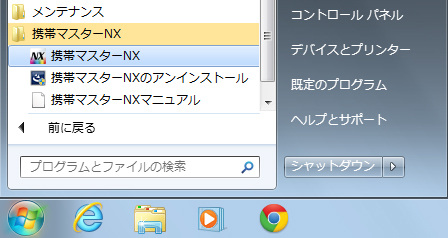
または、パソコンのデスクトップ上にある「携帯マスターNX」のショートカットアイコンをダブルクリックし、「携帯マスターNX」を起動してください。

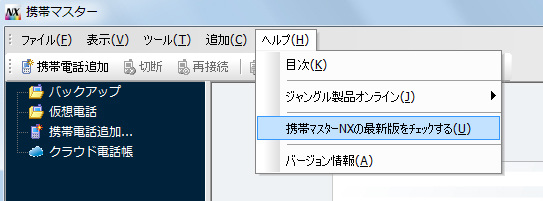
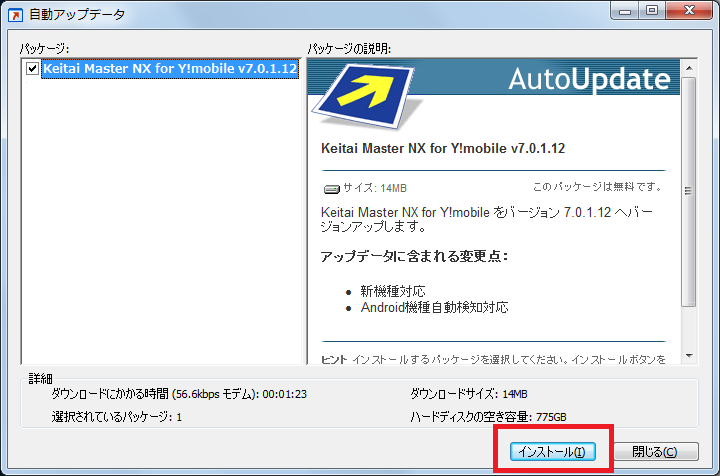
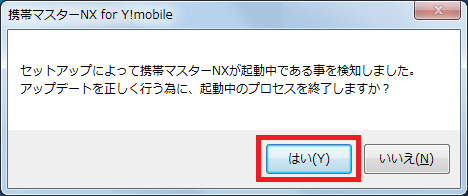
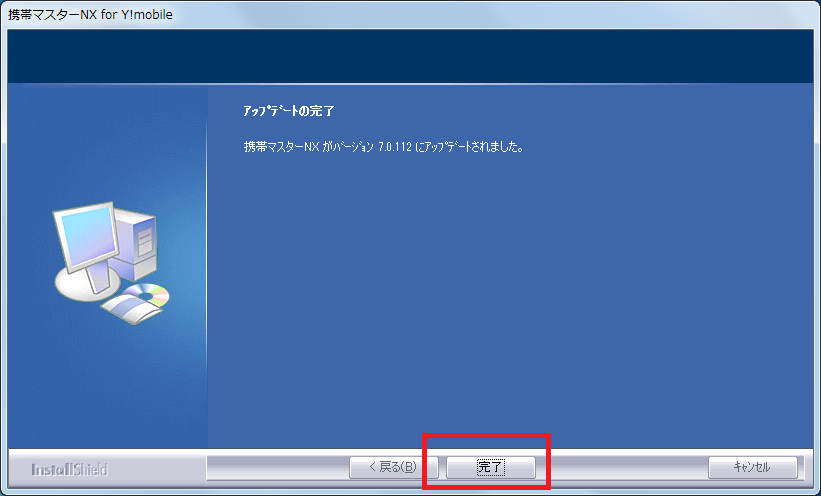
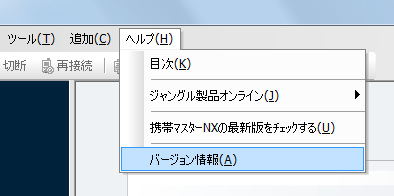
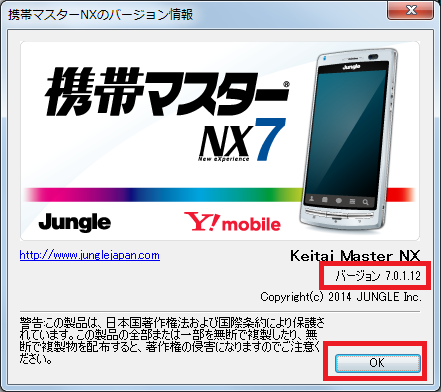
【[Ver 7.0.1.12]の主な変更点】
対応機種として下記が追加されました。
Nexus6 , MediaPad M1 , AQUOS PHONE ef , AQUOS PHONE es , DIGNO DUAL , DIGNO DUAL 2 , DIGNO T , ENERUS , HONEY BEE 3 , HONEY BEE 4 , HONEY BEE 5 , HONEY BEE BOX , LIBERIO , LIBERIO 2 , PANTONE WX01SH , WX03SH , PORTUS , SOCIUS , Sweetia , WX01J , WX01K , WX02SH , WX09K , WX330JE ,WX340K